Защо звукът изчезна в Windows 7? Възможно е много потребители на Windows 7 да са имали този проблем поне веднъж. Тази статия съдържа най -честите причини и решения.
Основните причини за загуба на звук и как да ги разрешите
Какво причинява изчезването на звука на лаптоп, компютър и т.н.? В повечето случаи това се дължи на потребителски грешки при работа с операционната система.
И така, какво да направя, ако лаптопът ви не звучи работещо. Първата стъпка е да проверите за необходимите драйвери за вашата звукова карта. Може да се нуждаят от актуализиране, а може и да нямате изобщо. Между другото, грешките в драйверите са половината от причините, поради които саундтракът на лаптоп изчезва. За да видите кои устройства на вашия лаптоп или компютър се нуждаят от актуализации на драйвери, трябва да отворите диспечера на устройства, който може да се намери в контролния панел.

В прозореца на мениджъра се систематизират и представят всички драйвери, инсталирани на лаптоп, компютър и др. С него можете да проверите наличността, производителността или уместността на драйверите. Ако някой елемент е маркиран с жълт триъгълник, трябва да му обърнете внимание!Устройствата, отговорни за възпроизвеждането на аудио, се намират в раздела „Звукови, игрови и видео устройства“.

Може би най-често срещаното, но в същото време най-честата причина за загубата на звук е несъзнателното му изключване в миксера. Смесителят е система, с която можете да регулирате силата на звука на конкретни приложения. Можете да отворите миксера, като щракнете върху съответния надпис в прозореца за контрол на силата на звука. След като стартирате миксера, уверете се, че всички параметри са ненулеви.

Не по-рядко срещана е и друга причина, поради която звукът изчезва на лаптоп или стационарен компютър. Същността му се крие в системата изключва самите изходни устройства... Това може да бъде причинено от системни грешки, промени в конфигурацията на устройството и намеса на потребителя. Поправянето на този проблем е много лесно! За това:
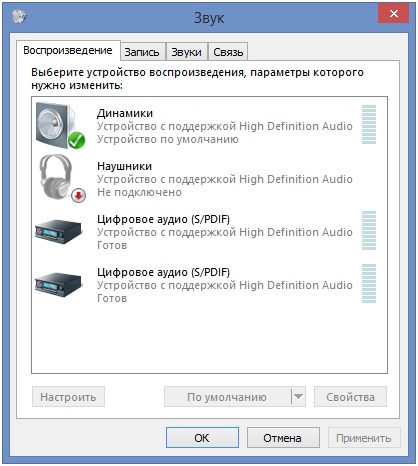
Друга често срещана причина е изключването на услугата за възпроизвеждане на аудио. За да го стартирате отново, отидете на Контролен панел - Административни инструменти - Услуги. В прозореца, който се отваря, намерете услугата "Windows Audio".

Ако услугата е деактивирана, щракнете двукратно върху услугата, за да отворите прозореца за промяна на настройките, откъдето можете да принудите услугата да се стартира, като щракнете върху бутона "Старт".

В този прозорец трябва да бъде конфигуриран още един параметър - типът на стартиране. Този параметър е отговорен за стартиране на услугата при стартиране на Windows. За да не стартирате постоянно услугата ръчно, съветвам ви да дефинирате този параметър като автоматичен.
Изключва се аудиото на предния панел
Какво да направите, ако на предния панел няма звук или изобщо няма звук? Целият проблем се крие във въпроса "Защо няма звук?"
В повечето случаи предният панел изисква Realtek Manager да функционира. Ако го нямате по някаква причина, не забравяйте да го инсталирате отново. Стартирайки мениджъра от контролния панел, отидете на раздела "Високоговорители". След това щракнете двукратно върху иконата на папката в горния ляв ъгъл, поставете отметка в квадратчето до „Деактивиране на откриването на слота на предния панел“
Ако след извършената операция за показване на информация отпред панелът все още не е там, тогава най-вероятно BIOS, инсталиран във вашия лаптоп или компютър, е неправилно конфигуриран. Системата BIOS присъства във всеки лаптоп, компютър или таблет и осигурява на операционната система достъп до API до хардуера, включително предния панел. За да конфигурирате BIOS за работа на предния панел, трябва:
- При стартиране на системата, а именно по време на демонстрация на логото на производителя на дънната платка, инсталирана на вашия лаптоп или компютър, натиснете и задръжте клавиша "F2", за да излезете в менюто на BIOS.
- След това трябва да намерите и изберете елемента „Конфигурация на бордови устройства“ в раздела „Разширени“.
- В следващия прозорец трябва да конфигурирате един параметър, а именно "Тип на предния панел", който отговаря за типа на предния панел. Обикновено има 2 опции: HD Audio и AC97.

Какъв точно хардуер е предният панел, трябва да бъде посочен на дънната платка или проводниците.

Ако дори след настройка на BIOS няма звук на предния панел, тогава може би звуковата карта е покрита и ще трябва да я смените, но в този случай звукът трябва да изчезне не само на предния панел . Звукът може да не работи, тъй като жицата е откъсната.



































